平台操作说明(学员)
湖南省中小学教师继续教育网平台操作说明
学员
1. 用户首次登录
如果您是首次在湖南省中小学教师继续教育网远程培训平台参加培训,请按照以下步骤进行登录。
2. 点击右下方的【培训专区】图片进入培训专区,找到您所参与培训的项目,点击进入项目专页。
3.在用户登录入口的输入用户名、密码、验证码(如图1)点击登录按钮,进入完善个人信息页面(如图2)。
注:用户首次登录用户名为身份证号码,密码为888888,进入完善个人信息页面后可自行设定用户名。
?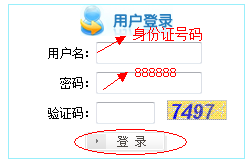
(图1)
?
?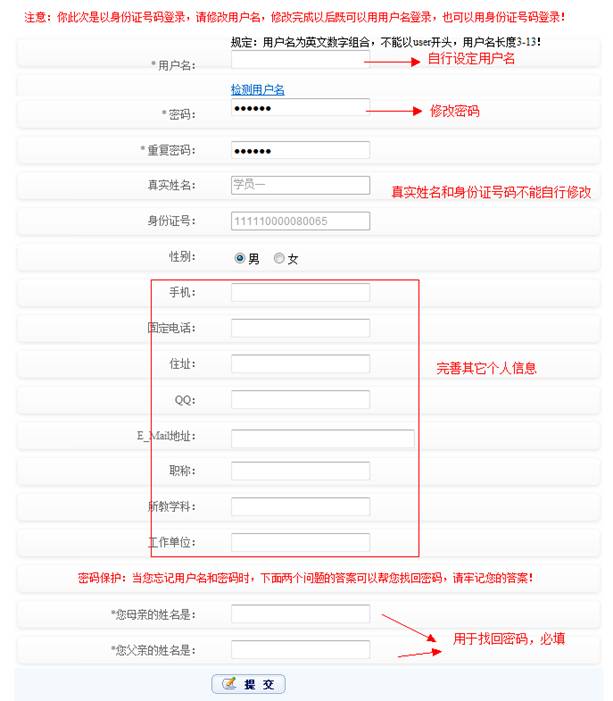
(图2)
信息填写完毕后点击“提交”(同时请牢记个人的用户名、密码),系统会进入个人空间页面。
?
2. 用户登录
如果您以前在湖南省中小学教师继续教育网远程培训平台上参加过培训,那么您的用户名则是您首次登录时设置的用户名(或身份证号码),如果您上次培训修改过密码,则用修改过的密码登录。
1. 进入湖南省中小学教师继续教育网(http://www.lefengxiong.com)。
2. 点击右下方的【培训专区】图片进入培训专区,找到您所参与培训的项目,点击进入项目专页。
3. 在用户登录入口处,输入已注册成功的用户名、密码、验证码,点击“登陆”(如图3)。如果您忘记您设定的用户名,也可以用身份证号码作为用户名登录。
?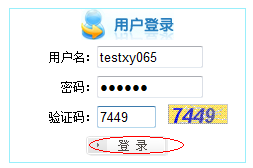
(图3)
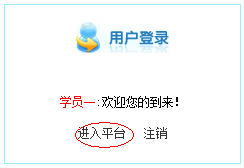
(图4)
点击“进入平台”,即可进入个人中心页面。
温馨提示:如果您忘记了登录密码,进入湖南省继教网首页,在左侧的远程培训登录窗口处点击“忘记密码”,输入密码找回问题来获取密码。
3. 进入个人空间
(1)我的班级
进入个人空间后在【我的班级】栏目会显示出您本次参加的培训项目名称及您所在的班级名称如图5所示,请核对并牢记。
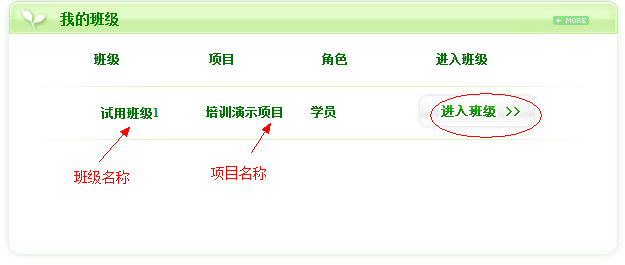
(图5)
如果您是辅导老师或课程专家,同时辅导多个班级,则【我的班级】栏目会显示出所有您辅导的班级,点击“进入班级”会进入每个班级的班级门户。
(2)修改个人信息及密码。
在个人空间左侧的【个人信息】栏目会显示出您姓名、学科等基本信息如图6所示,点击“上传照片”可以上传头像,点击“修改个人信息”按钮可修改密码、手机号码、工作单位、学科、邮箱、QQ号码等个人信息,用户名、真实姓名、身份证号码不可以自行修改。如果您的姓名和身份证号码有误,请联系您的辅导老师或班级管理员,请他们与项目组联系统一修改。
?
?
?
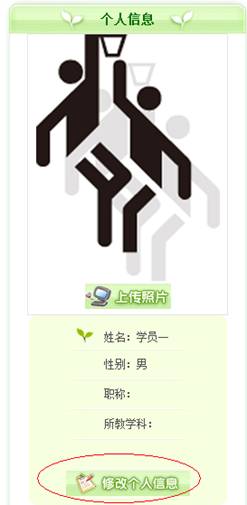
(图6)
?
4. 进入班级门户
班级门户用于查看班级公告、班级简报、班级成员、学情统计;进行交流答疑、共享资源;展示优秀作业、心得等。所有栏目内容的添加及管理操作学员在【我的学习平台】、辅导老师\班级管理员\课程专家在【管理中心】中进行,【我的学习平台】及【管理中心】在班级门户右上角点击进入。但是也可以直接在班级门户上进行“提出问题”“发布资源”“发布沙龙”“发表心得”等快捷操作。如图7、图8所示。
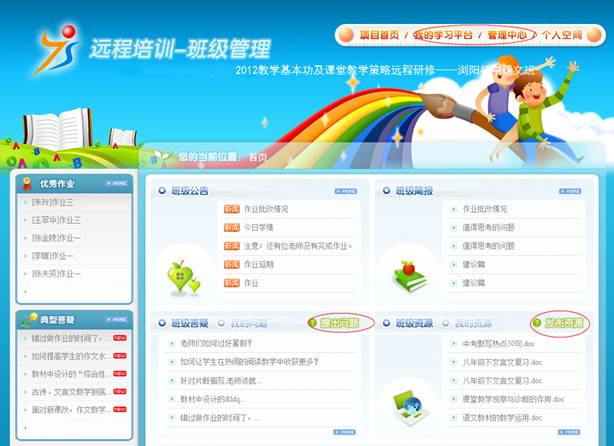
(图7)
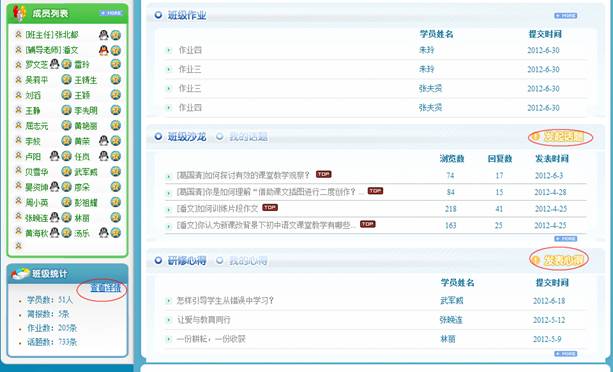
(图8)
点击【班级统计】的【查看详情】按钮可查看班级所有学员的学情统计,如图9所示。
温馨提示:学情统计每天凌晨更新一次。
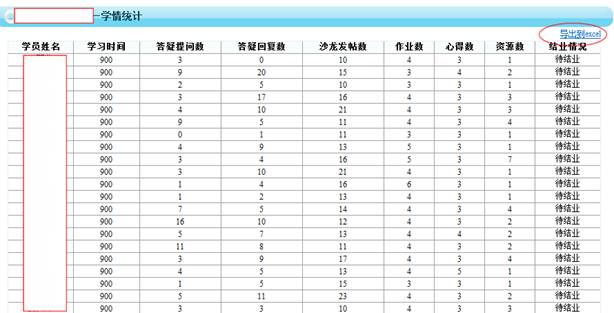
(图9)
?
辅导老师、班级管理员可点击”导出到EXCEL”按钮将班级学情导出成EXCEL表。
5.进入【我的学习平台】
如果您是学员,在班级门户右上角点击“我的学习平台”按钮进入课程学习、提交作业、发表心得等操作。
(1)选课
在进行课程学习前,必须先在【我的选课】栏目进行选课。
1、在功能菜单的左边菜单栏中,点击“我的选课”(如图10),进入选课页面。
2、页面上显示出本班所需要学习的课程包,对课程包进行勾选后,页面上会显示出本课程包内的课程信息,课程类型为必修的系统默认已经勾选,课程类型为选修的需要再进行勾选。
3、勾选完成后点击“保存”按钮可保存您的选课信息,点击“确认提交”按钮提交您的选课计划,课程计划不能再修改,并可以进入到【我的课程】栏目进行课程学习。
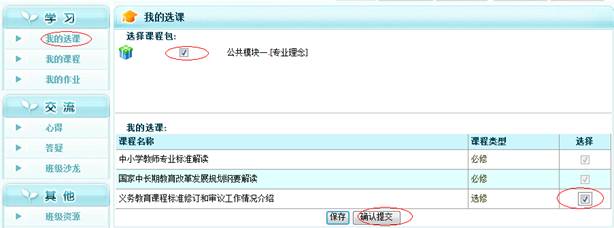
(图10)
?
(2)课程学习
在功能菜单的左边菜单栏中,点击“我的课程”(如图11)进入课程学习页面,页面显示课程名称、课件名称、学习状态、用时/时限。点击“学习”按钮开始学习该课件。

(图11)
用时是指本课件您的已学习时间,在您学习该课件时由系统自动统计,客户端呈活跃状态时每三分钟记录一次,如图12。时限是指本课件的实际播放时间或要求学习时间总长。
温馨提示:当您的已学习时间的达到时限时,继续学习本课件系统不会继续计时。

(图12)
(3)完成作业
1、点击“我的作业”按钮进入【我的作业】页面。作业由辅导老师进行布置,页面上显示作业名称、发布人、截止提交时间、状态,如图13所示。
2、点击“做作业”按钮进入做作业页面,如图14所示。
3、在做作业页面上显示出本次作业的作业名称、截止时间、作业内容、备注。在作业答案、自定义标题输入框输入内容。
4、点击“保存”或“提交”按钮。点击“保存”按钮可继续对该作业进行编辑修改,点击“提交”按钮则将作业提交给辅导老师批阅,不能再对作业进行修改,除非辅导老师将您的作业发回重做。
5、作业提交后可点击“查看”按钮查看辅导老师给您的评分和评语。
?

(图13)
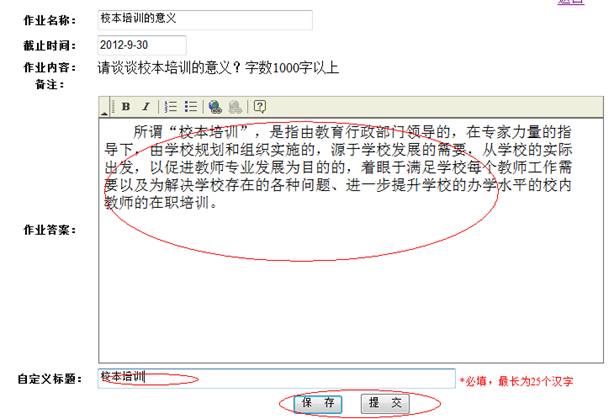
(图14)
温馨提示:
1、请注意截止提交时间,必须在此日期之前提交该作业。
2、作业提交后不能再对作业进行修改,除非辅导老师将您的作业发回重做。
3、请您先在Word文档上编辑好作业答案并保存在您的电脑上,然后再复制粘贴到页面上进行提交,以免因为突发的网络原因在您提交作业时丢失内容。
?
(4)发表心得
点击“心得”,进入心得列表(如图15),点击“修改”“删除”“查看”按钮进行相应操作;
点击“发表心得”按钮,进入心得编辑页面,输入心得标题和内容,点击“提交”按钮即可发布成功。(如图16)
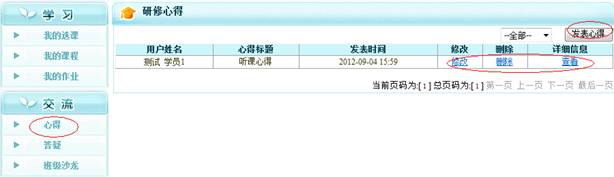
(图15)
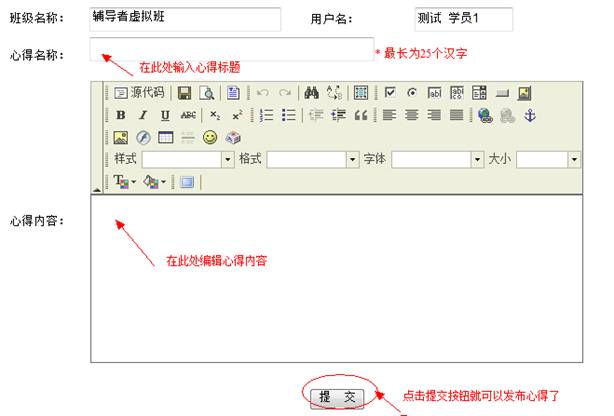
?(图16)
(5)提出问题
点击“答疑”,进入班级答疑列表(如图17),点击“查看”按钮查看该条问题及回复;
点击“提出问题”按钮,进入问题编辑页面,输入问题内容,点击“提交”按钮即可发布成功。
点击“我的问题”按钮,可快速找到自己提出的问题。
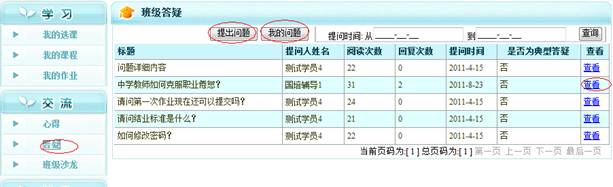
(图17)
(6)参与沙龙研讨
点击“班级沙龙“进入班级沙龙列表(如补图1),点击“查看”按钮查看该话题及回帖,在下方回复框中输入内容点击“提交”按钮可参与沙龙讨论。
要发起新话题请在【班级门户】点击“发起话题“按钮,输入标题及内容进行发布。
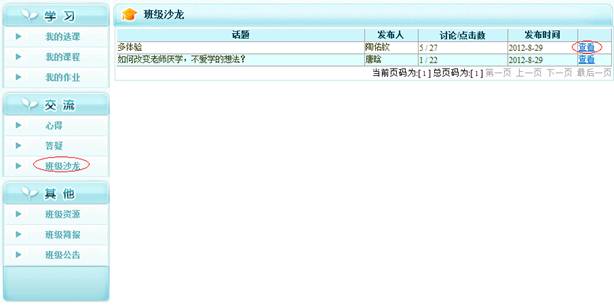
(补图1)
